Excel: concatenate와 함께 vlookup을 사용하는 방법
Excel의 CONCATENATE 함수와 함께 VLOOKUP 함수를 사용하면 함께 연결된 범위에서 두 값을 찾고 다른 열에서 일치하는 값을 반환할 수 있습니다.
다음 예에서는 이 작업을 수행하는 방법을 정확하게 보여줍니다.
예: Excel에서 CONCATENATE와 함께 VLOOKUP을 사용하는 방법
회사의 다양한 직원의 총 매출에 대한 정보가 포함된 다음 데이터 세트가 있다고 가정합니다.
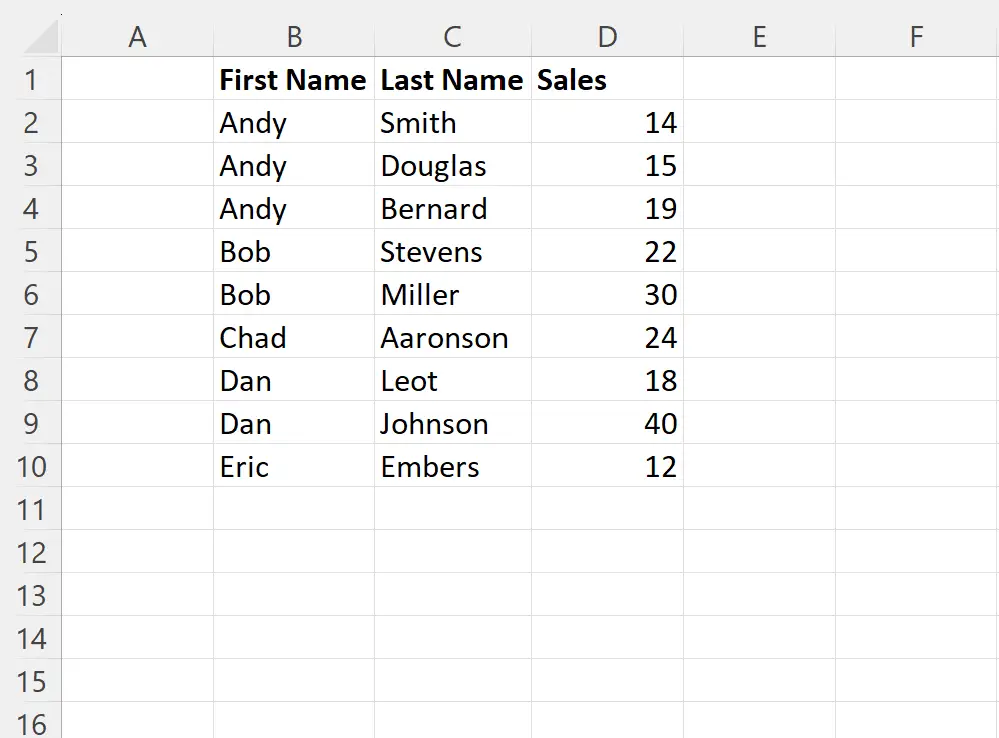
Bob Miller의 총 매출을 알고 싶다고 가정해 보겠습니다.
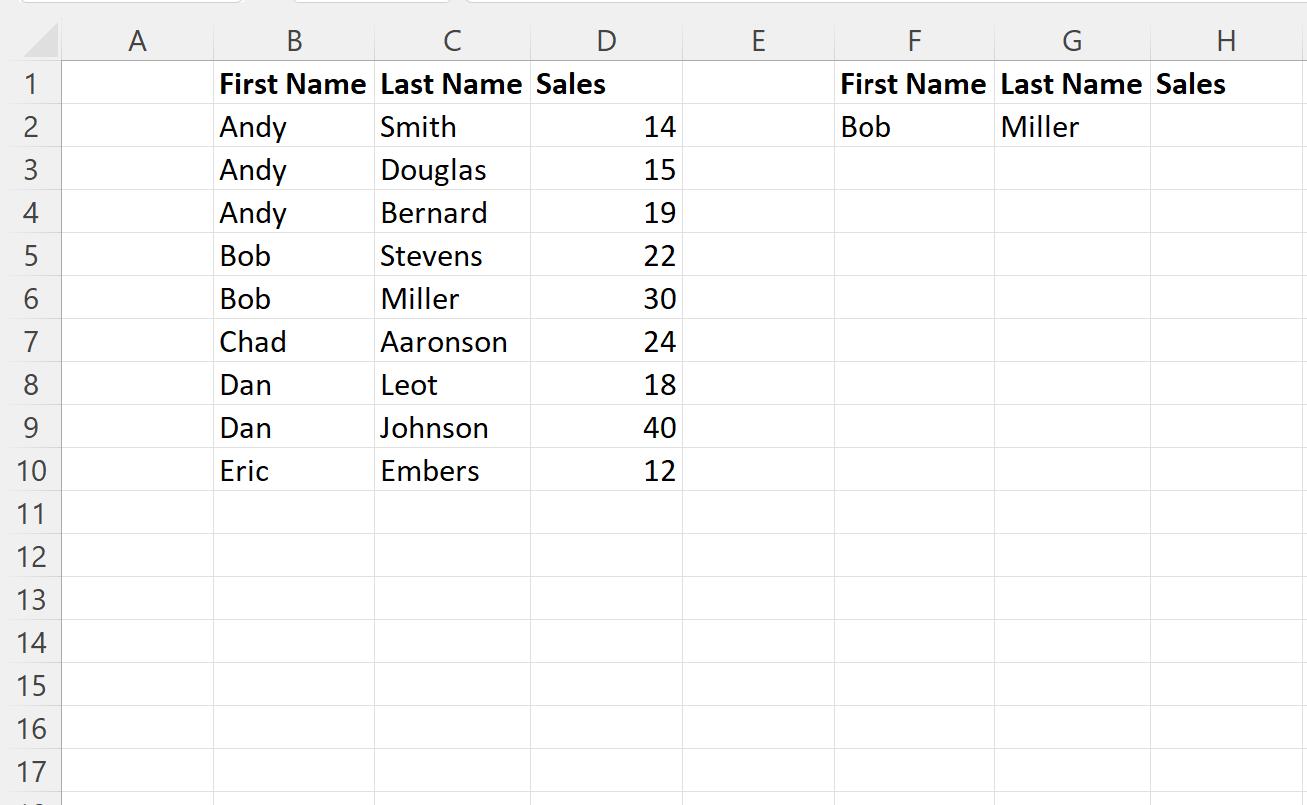
이름이 “Bob”인 직원이 두 명 있으므로 먼저 각 직원의 이름과 성을 연결하는 도움말 열을 만들어야 합니다.
이를 위해 A2 셀에 다음 수식을 입력할 수 있습니다.
= B2 & C2
그런 다음 이 수식을 클릭하여 A열의 나머지 각 셀로 드래그할 수 있습니다.
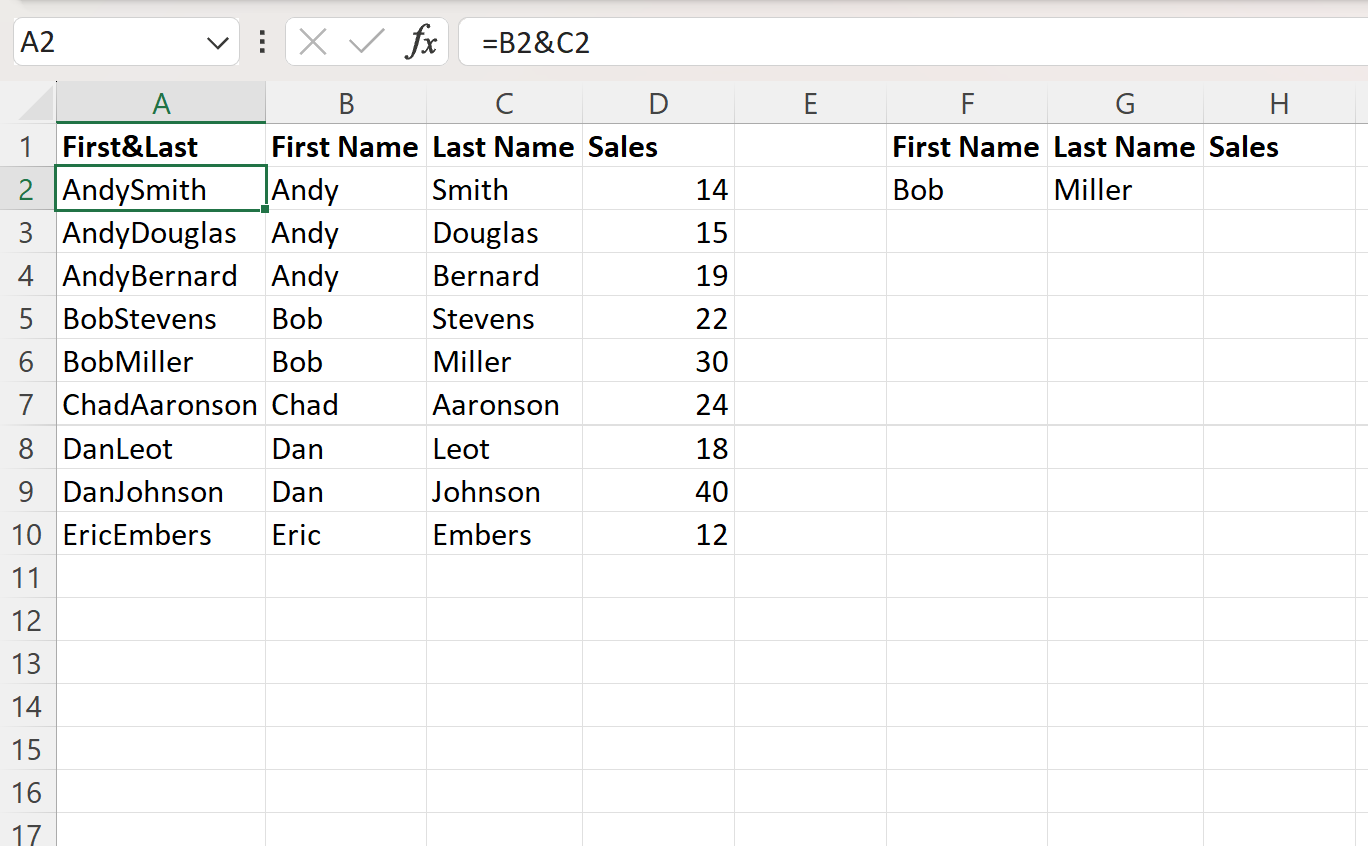
그런 다음 VLOOKUP 함수와 함께 다음 수식을 사용하여 Bob Miller를 검색하고 그의 판매 가치를 반환할 수 있습니다.
= B2 & C2
다음 스크린샷은 실제로 이 수식을 사용하는 방법을 보여줍니다.
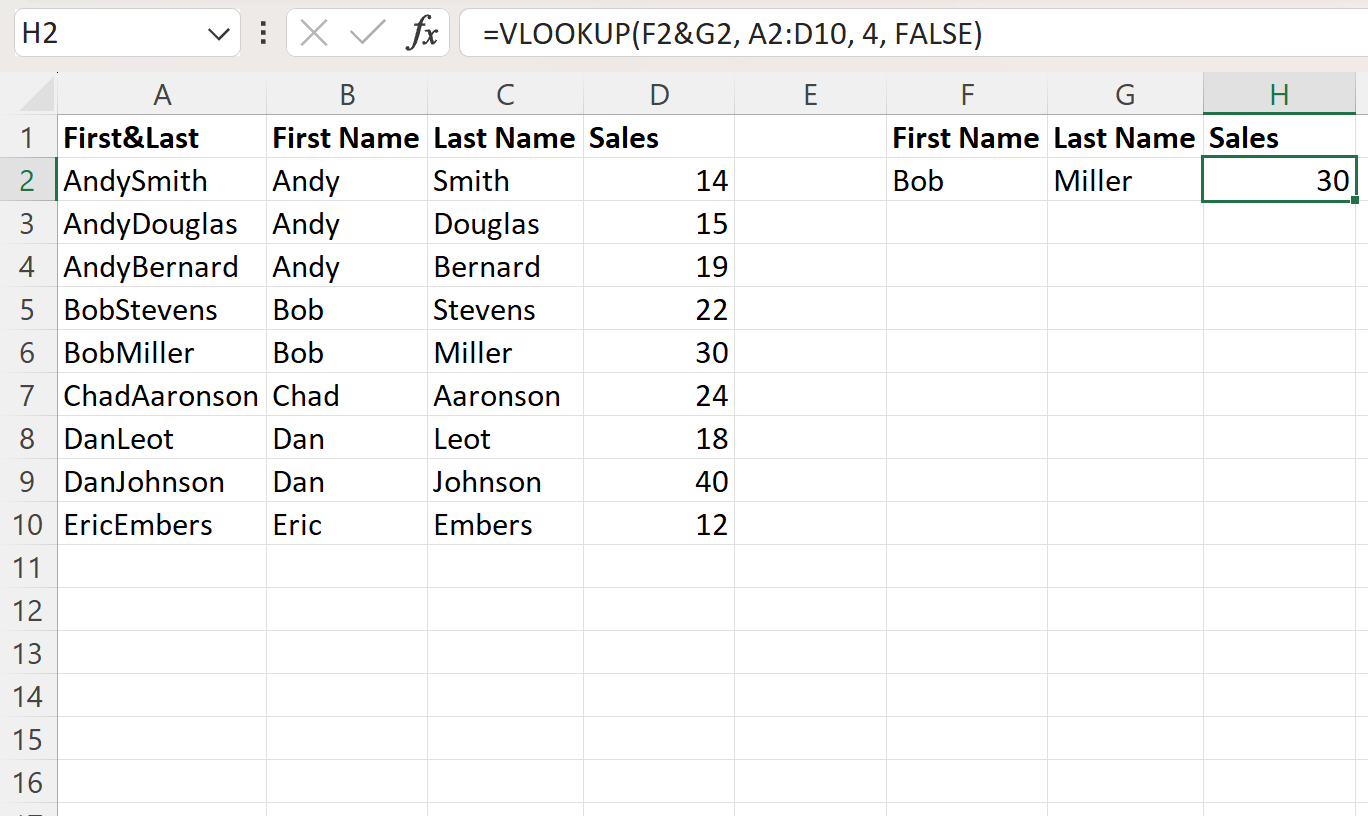
수식은 Bob Miller의 올바른 판매액인 30 값을 반환합니다.
참고 : VLOOKUP 함수를 사용하여 원래 데이터 세트에서 “Bob”을 검색한 경우 데이터 세트의 첫 번째 “Bob”에 해당하는 매출 값이므로 수식은 22를 반환합니다.
추가 리소스
다음 자습서에서는 Excel에서 다른 일반적인 작업을 수행하는 방법을 설명합니다.
Excel: VLOOKUP을 사용하여 두 목록을 비교하는 방법
Excel: VLOOKUP에서 #N/A 대신 0을 반환합니다.
Excel: 셀에 텍스트에 단어가 포함된 경우 VLOOKUP